[Corrigé] Spotify continue de s'arrêter de manière aléatoire
Publié: 2024-03-03Spotify est l'une des plateformes les plus populaires pour écouter de la musique. Il propose une large sélection de musique allant des plus grands groupes, compositeurs et artistes aux musiciens indépendants. Un autre avantage de Spotify réside dans les listes de lecture partageables.
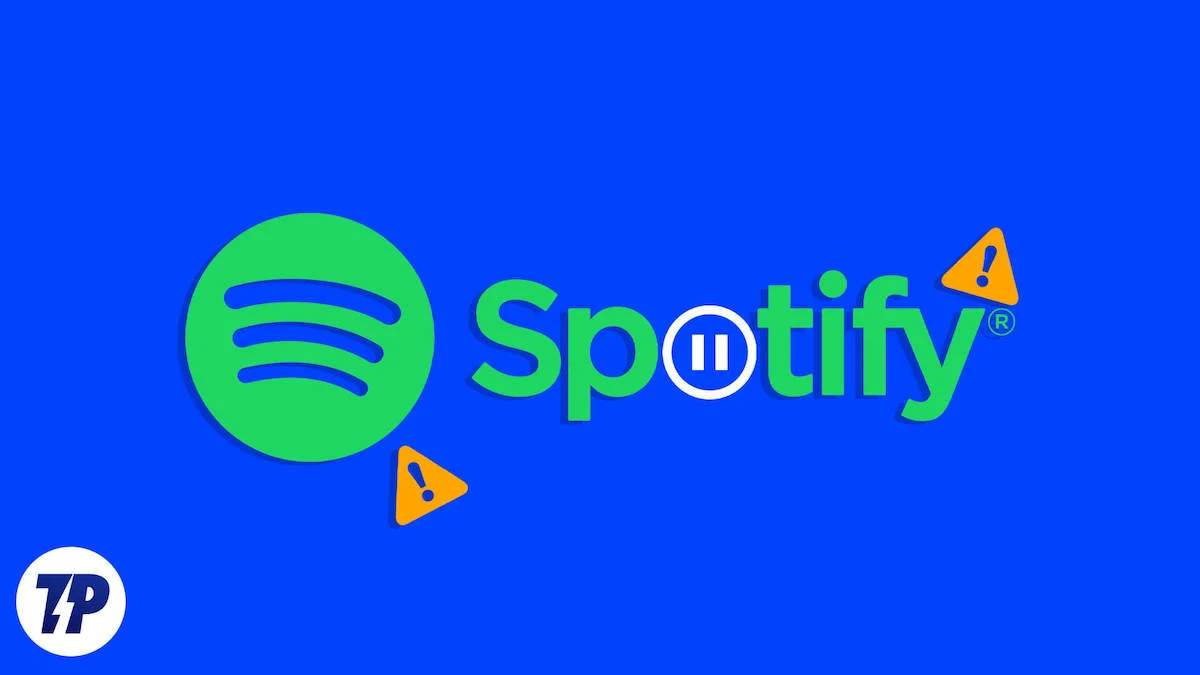
Lorsque vous écoutez de la musique sur Spotify, si la musique continue de s'arrêter de manière aléatoire, cela peut irriter profondément n'importe qui. Si cela continue à se produire de manière répétée, on pourrait simplement envisager de passer à une autre plateforme de streaming musical. Si vous rencontrez le même problème de pause aléatoire de Spotify, ce guide est fait pour vous. Nous proposons des solutions efficaces qui peuvent vous aider à résoudre le problème et à rétablir vos traces sans aucune pause ni perturbation.
Table des matières
Comment réparer Spotify continue de s'arrêter de manière aléatoire
Vérifiez votre connection internet
Spotify s'appuie fortement sur Internet pour lire les chansons de ses serveurs. Si vous n'avez aucun morceau téléchargé sur votre appareil et que la connexion Internet est mauvaise, cette erreur peut se produire en raison de la mise en mémoire tampon. Les pistes seront lues, mises en pause et lues encore et encore. Vous devez vous assurer que vous disposez d’une connexion Internet fiable et écouter de la musique sur Spotify. Passez à un réseau WiFi stable et voyez si cela aide.
Désactiver l'économiseur de données ou le mode données faibles
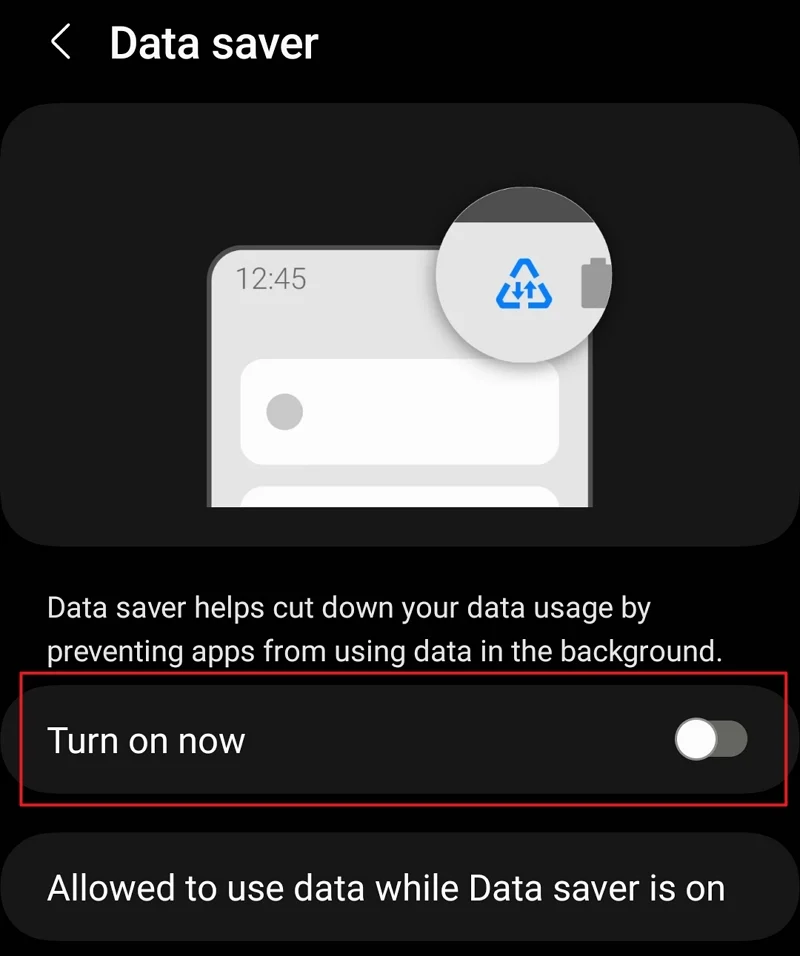
L'économiseur de données et le mode Low Data vous aident à enregistrer des données sur Android et iPhone respectivement. Si vous avez activé l'économiseur de données ou le mode données faibles sur vos appareils, cela peut provoquer ces problèmes sur Spotify ou sur toute autre plate-forme. Vous devez les désactiver pour pouvoir écouter de la musique sur Spotify sans problème.
Pour désactiver le mode Économiseur de données sur Android,
- Ouvrez l'application Paramètres
- Appuyez sur Connexions > Utilisation des données
- Maintenant, sélectionnez Data Saver et basculez le bouton à côté de Turn on now .
Pour désactiver le mode Low Data sur iOS,
- Ouvrir les paramètres
- Sélectionnez Cellulaire et appuyez sur Options de données cellulaires
- Désactiver le mode données faibles
Ajuster la qualité audio sur Spotify
Si vous choisissez de lire la meilleure qualité audio sur des données mobiles sans télécharger les chansons, vous pourriez être confronté à ce problème. Vous devez régler la qualité audio à un niveau minimal qu'une connexion de données mobile peut gérer lorsque vous êtes en déplacement.
Pour régler la qualité audio sur Spotify,
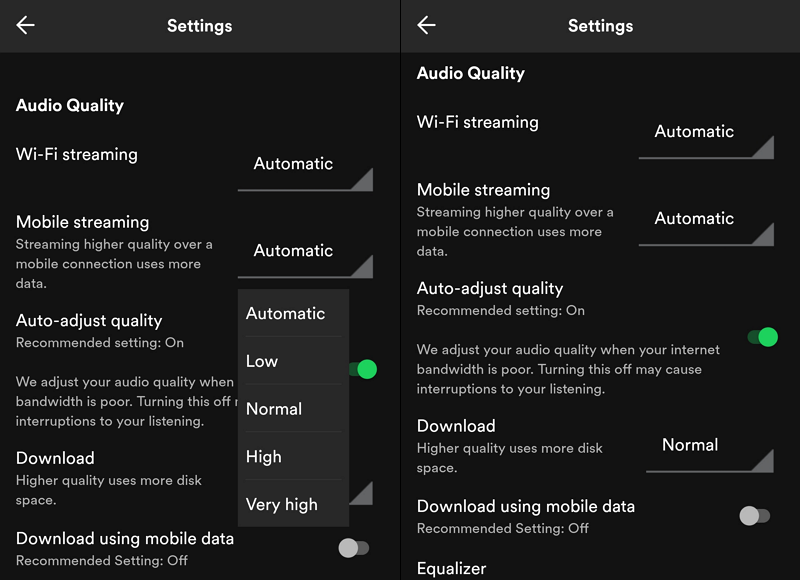
- Appuyez sur l'icône de votre profil en haut à gauche de l'écran d'accueil de Spotify
- Sélectionnez Paramètres et confidentialité
- Faites défiler jusqu'aux paramètres de qualité audio et définissez le streaming mobile sur Faible ou Automatique.
- Basculez le bouton à côté de Ajustement automatique de la qualité . Cela aidera à obtenir une meilleure qualité avec un meilleur réseau
Lecture connexe : Que faire si Spotify continue de planter ou de se fermer
Désactivez la détection intra-auriculaire pour vos écouteurs
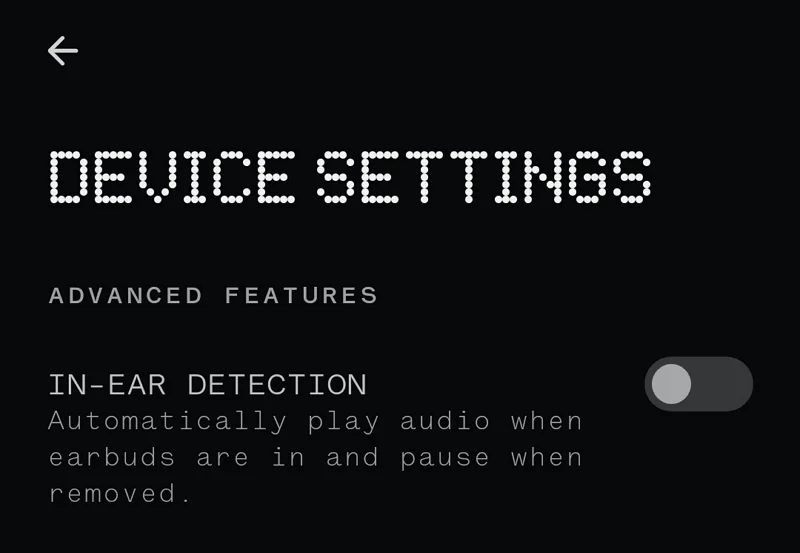
Si vous écoutez de la musique Spotify avec des écouteurs, les pauses aléatoires peuvent être dues à la fonction de détection intra-auriculaire de vos écouteurs. Si vous marchez ou faites du jogging avec les écouteurs, un léger mouvement d'un écouteur de votre oreille peut provoquer une pause. Cela continue de se produire à chaque mouvement.
Vous devez désactiver cette fonctionnalité si vous écoutez de la musique sur Spotify pendant que vous marchez, faites du jogging ou pratiquez une activité physique. Pour désactiver la fonction de détection intra-auriculaire, ouvrez l'application associée à vos écouteurs, recherchez Détection intra-auriculaire ou paramètres similaires sur la page Paramètres et désactivez-la.

Vider le cache de Spotify
Un cache corrompu peut également entraîner une pause aléatoire de Spotify. Nous devons éliminer toute possibilité de cause et y remédier. Videz le cache sur Spotify et voyez si cela aide à résoudre le problème.
Pour vider le cache sur Spotify,
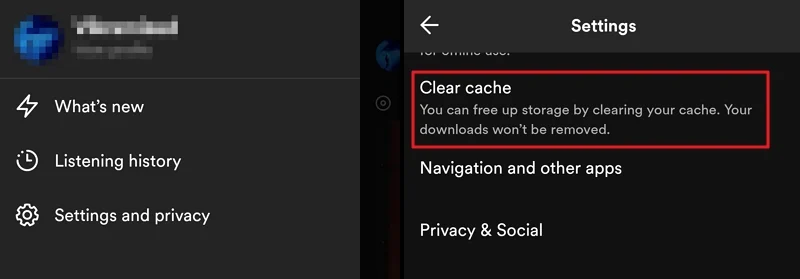
- Appuyez sur l'icône Profil
- Sélectionnez Paramètres et confidentialité
- Faites défiler vers le bas et appuyez sur Vider le cache
- Appuyez sur Vider le cache dans l'invite
Se déconnecter de Spotify
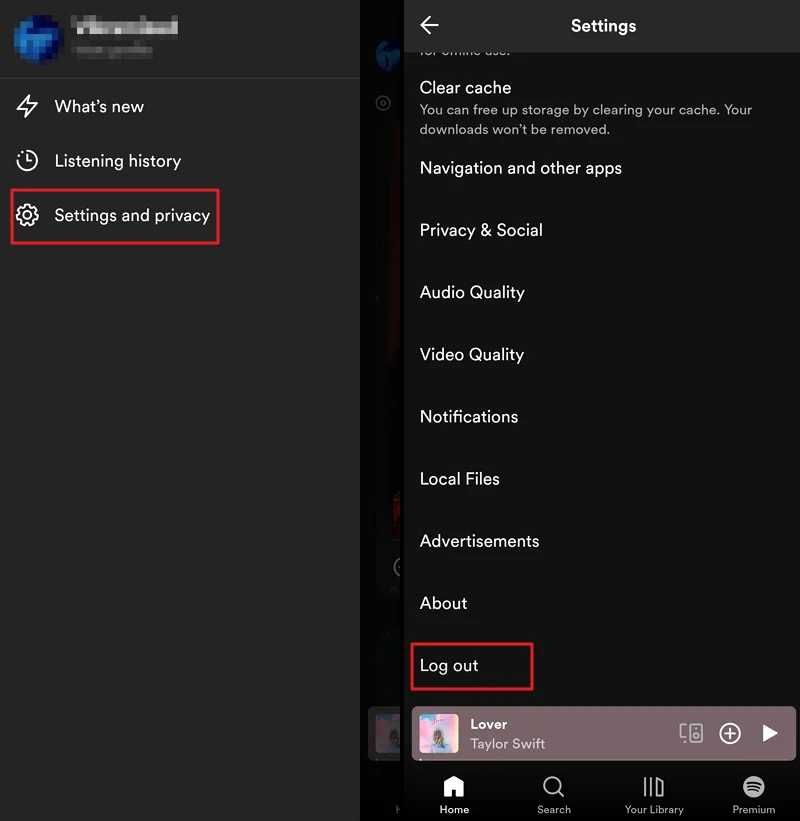
Déconnectez-vous de Spotify et reconnectez-vous pour voir si cela aide à résoudre le problème. Si l'erreur est due à un problème avec le compte, elle sera corrigée. Pour vous déconnecter de Spotify, cliquez sur l'icône Profil en haut à gauche de l'écran d'accueil de Spotify et sélectionnez Paramètres et confidentialité . Faites défiler vers le bas de la page Paramètres et appuyez sur Se déconnecter .
Connectez-vous à nouveau avec vos identifiants de connexion et utilisez Spotify pour écouter votre musique préférée.
Réinstaller l'application Spotify
Si aucune des méthodes ci-dessus ne vous a aidé à résoudre le problème, il se peut qu'il y ait un problème avec l'application. Désinstallez l'application Spotify de votre appareil et réinstallez-la depuis le Google Play Store ou l'App Store.
Pour désinstaller Spotify sur Android,
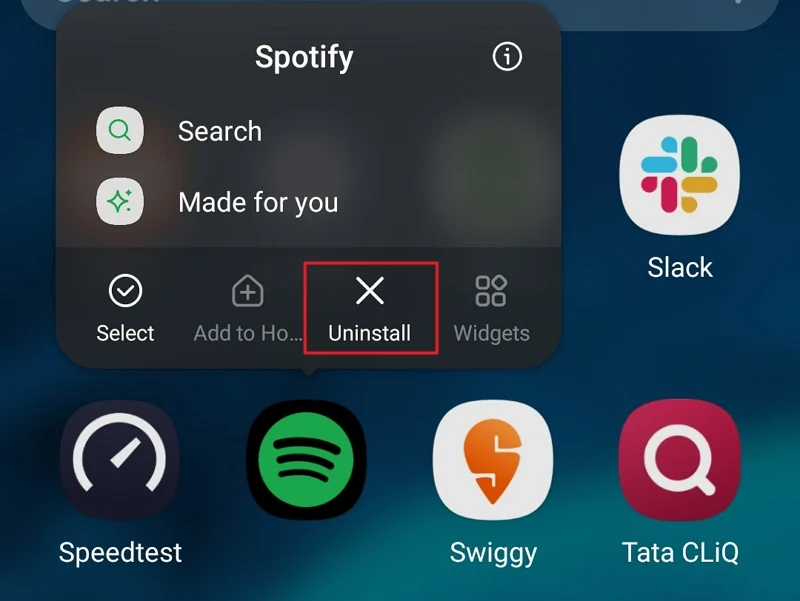
- Appuyez et maintenez sur l'application Spotify dans la liste des applications
- Sélectionnez Désinstaller pour le supprimer complètement de votre appareil.
Maintenant, rendez-vous sur le Google Play Store, recherchez Spotify et installez l'application. Connectez-vous avec vos identifiants et profitez de la musique.
Pour désinstaller l'application Spotify sur iOS,
- Appuyez longuement sur l'application Spotify dans la liste des applications
- Sélectionnez Supprimer l'application pour désinstaller l'application
Ouvrez l'App Store, recherchez Spotify et appuyez sur Obtenir pour l'installer. Connectez-vous avec vos informations d'identification et voyez si le problème a été résolu.
Pauses aléatoires sur l'application Spotify
Si vous rencontrez des pauses aléatoires sur l'application Spotify, cela peut être dû à une mauvaise connexion Internet, à une fonction de détection intra-auriculaire sur les écouteurs, au mode d'économie de données ou à tout autre problème avec l'application Spotify. Suivez les méthodes ci-dessus pour résoudre le problème et profiter de la musique.
La FAQ sur Spotify continue de s'arrêter de manière aléatoire
1. Pourquoi mon Spotify continue-t-il de se mettre en pause ?
Si la musique Spotify continue de s'arrêter, cela peut être dû à la haute qualité de la musique que vous avez choisi de lire avec les données mobiles. D'autres causes incluent une mauvaise connexion Internet, les fonctionnalités de vos écouteurs, le mode d'économie de données sur votre appareil, etc.
2. Comment réparer Spotify lorsqu'il continue de s'arrêter ?
Vérifiez si le problème est causé par une mauvaise connexion Internet, un mode d'économie de données, un cache corrompu ou d'autres problèmes. Désactivez le mode d'économie de données, videz le cache et mettez à jour ou réinstallez l'application Spotify, si d'autres méthodes ne parviennent pas à vous aider. L’une des méthodes les plus importantes, mais négligée, consiste à désactiver la fonction de détection intra-auriculaire de vos écouteurs.
3. Pourquoi mon Spotify continue-t-il de s'arrêter quelques secondes après le début de la chanson ?
Si vous avez réglé la qualité de diffusion de votre musique sur élevée, même sur les données mobiles, le chargement de la chanson prend du temps. En raison de la mise en mémoire tampon qui se produit en cas de mauvaise connexion Internet, la chanson continue de s'arrêter toutes les quelques secondes ou quelques secondes après le début de la chanson pour charger la chanson.
4. Pourquoi Spotify s'arrête-t-il toutes les 30 secondes ?
Cela peut être dû à la mise en mémoire tampon qui se produit lorsque vous ne disposez pas d'une connexion Internet stable. Vous pouvez résoudre ce problème en ajustant la qualité du streaming audio dans les paramètres de Spotify. Il peut encore être amélioré en activant la fonction de réglage automatique de la qualité.
